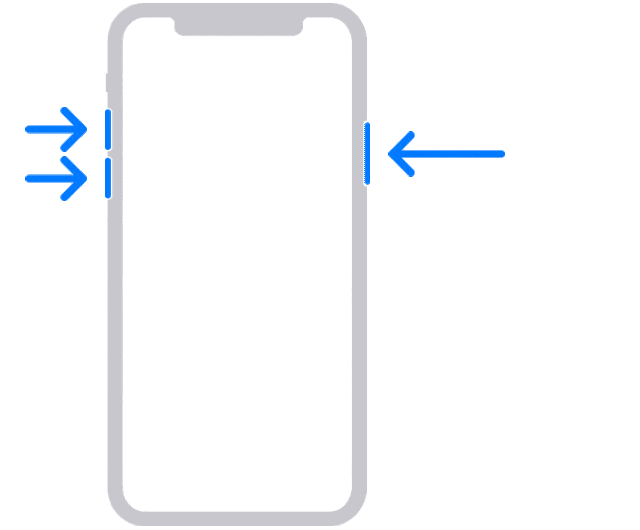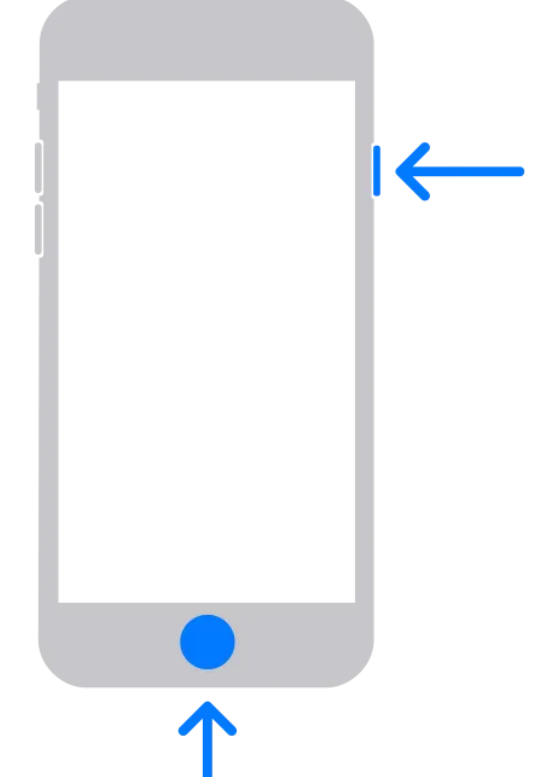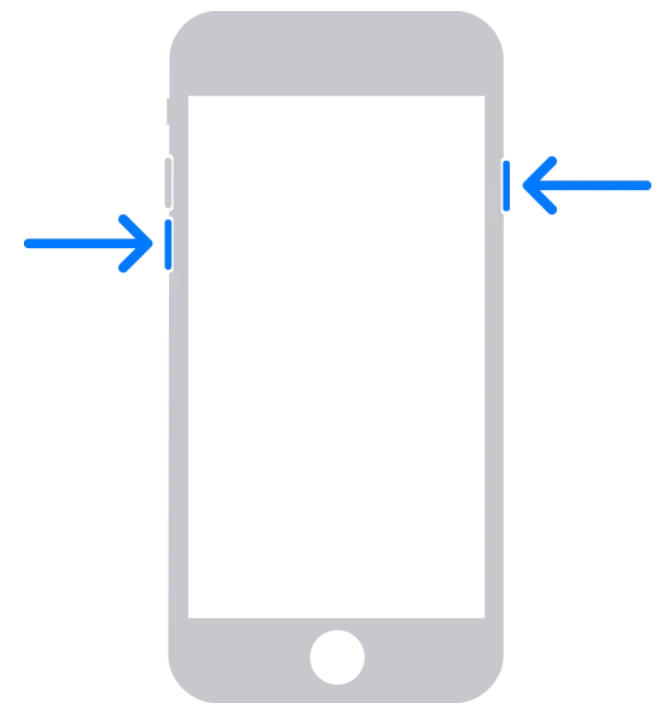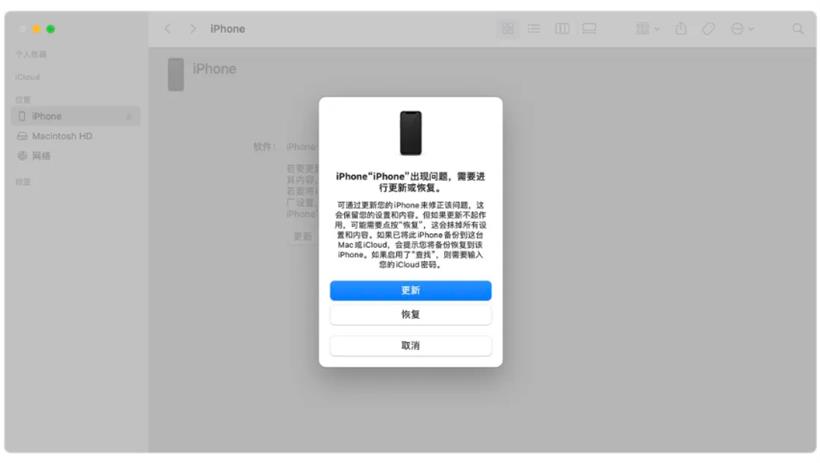一.前言
昨晚我一个做设计的朋友给我发微信:"哥,救救我!手机装了 iOS 26 beta,现在 App 老闪退,电池两小时就没电了,客户发的文件都看不了..."
我看了看时间,凌晨 1 点多。这场景每年都会上演啊。每次 WWDC 一结束,开发者群里总有人急着体验新系统,结果用了几天就开始求助怎么降级。我自己前几年也干过这种事,现在学聪明了,至少等到 beta 3 才敢在主力机上试。
iOS 26 beta 1 确实有不少亮点,那个 Liquid Glass 界面改版看着挺漂亮,AI 功能也比之前强了不少。但问题是,beta 版本就是 beta 版本,特别是第一个测试版,基本就是个能跑起来的半成品。既然已经有人踩坑了,我就整理个降级教程吧,希望能帮到那些想回到稳定系统的朋友。
二.为什么 beta 版本总是让人又爱又恨?
先说说为啥大家明知道 beta 有坑还要跳。
想尝鲜的原因:
1.新功能确实诱人,谁不想第一个体验?
2.开发者需要提前适配,这是工作需要
3.有时候就是单纯的好奇心作祟
但现实往往很残酷:
1.各种 app 莫名其妙就闪退了
2.电池像漏了一样,用不了多久就没电
3.奇怪的 bug 层出不穷
4.最要命的是,如果 Apple Watch 也升级了,那就更麻烦了
这次 iOS 26 beta 1 的槽点特别多,我在几个开发者群里看到的反馈:有人说 CarPlay 完全用不了,开车时想听个音乐都不行;还有人吐槽相机 app 经常打不开,错过了好几次拍照的机会;更有甚者说电池不到两小时就没电了,而且还发热严重。最影响日常使用的是微信闪退,这对很多人来说简直是灾难。
三.降级前必须知道的事
开始之前,有个很重要的问题得提醒大家:
如果你的 Apple Watch 也升级到了 watchOS 26,那事情就复杂了。因为 watchOS 26 不能和 iOS 18 配对使用!更麻烦的是,Apple Watch 不能像 iPhone 那样自己降级,必须寄回苹果售后处理。我之前就遇到过这种情况,手表寄回去等了快两周才拿回来,这段时间等于没有手表用。所以如果你的手表也升级了,要么继续忍受 iOS 26 beta 的各种问题,要么就做好短期内没手表用的准备。
降级前的准备工作
确定要降级的话,先把这几样东西准备好:
1. 做个备份(虽然可能用不上)
虽然我们要降级,但还是建议先备份一下,以防万一。
设置 → 点击最上面你的头像 → iCloud → iCloud 备份 → 立即备份
等它备份完了再继续下一步。
2. 找台电脑
降级必须用电脑操作,Mac 或者 Windows 都可以。Mac 用 Finder,Windows 需要安装 iTunes。
3. 准备一根靠谱的数据线
千万别用杂牌数据线,我见过有人因为数据线问题导致降级失败的。用苹果原装的 Lightning 线或者 USB-C 线最稳妥。顺便说一句,有朋友问能不能用雷电线,我试过几次,有时候会在恢复界面卡住不动,还是普通的 USB-C 线比较稳定。
四.具体的降级步骤
准备工作做好了,把电脑与手机连接起来,现在开始正式操作:
第一步:让设备进入恢复模式
这一步是关键,不同机型的操作方法有点区别:
在 iPhone 8 和以后的机型(包括 iPhone 15、iPhone 16、iPhone SE 2):
1.快速按一下音量加键
2.快速按一下音量减键
3.然后长按侧边的电源键,一直按到屏幕出现恢复模式界面
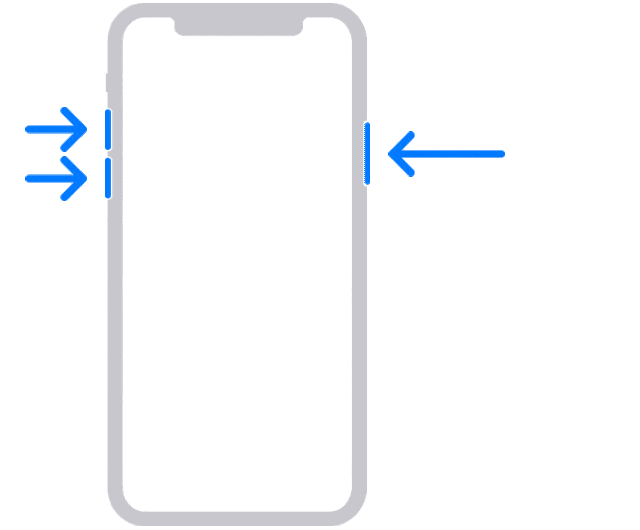 iPhone 7、iPhone 7 Plus 和 iPod touch(第 7 代):
iPhone 7、iPhone 7 Plus 和 iPod touch(第 7 代):
1.同时按住顶部(或侧边)按钮和调低音量按钮。
2.继续按住这两个按钮,直到你看到"连接到电脑"屏幕。
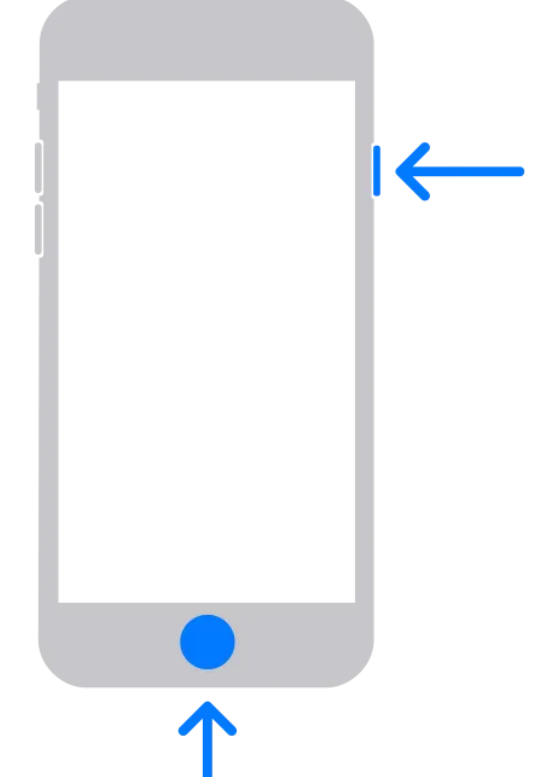 iPhone 6s 或更早机型,包括 iPhone SE(第 1 代)和 iPod touch(第 6 代)或更早机型:
iPhone 6s 或更早机型,包括 iPhone SE(第 1 代)和 iPod touch(第 6 代)或更早机型:
1.同时按住主屏幕按钮和顶部(或侧边)按钮。
2.继续按住这两个按钮,直到你看到“连接到电脑”屏幕
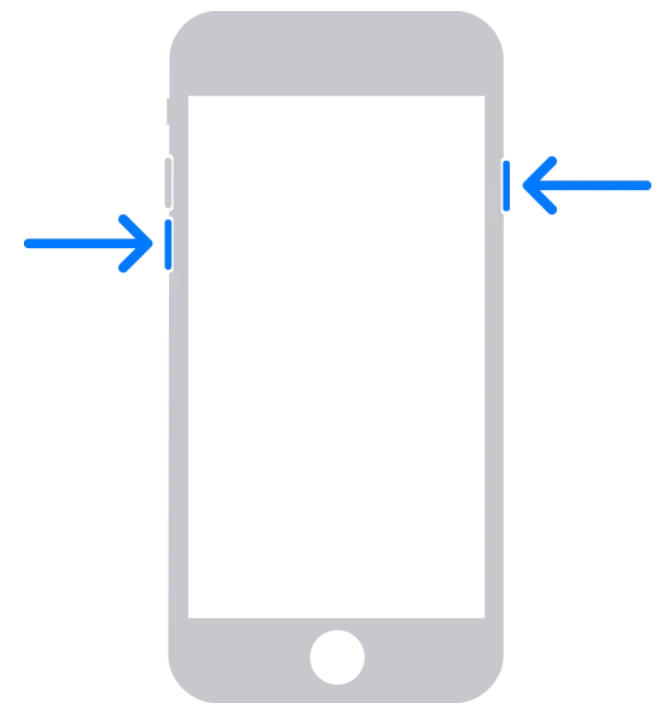
成功的话,屏幕上会显示一个电脑和数据线连接的图标,这就说明进入恢复模式了。
第二步:确保设备连接电脑
用数据线把设备和电脑连接起来。
Mac 用户:打开 Finder,左侧边栏会出现你的设备名称。
Windows 用户:打开 iTunes,设备会自动显示在界面上。
第三步:选择恢复
电脑会弹出一个对话框,问你是要"更新"还是"恢复"。
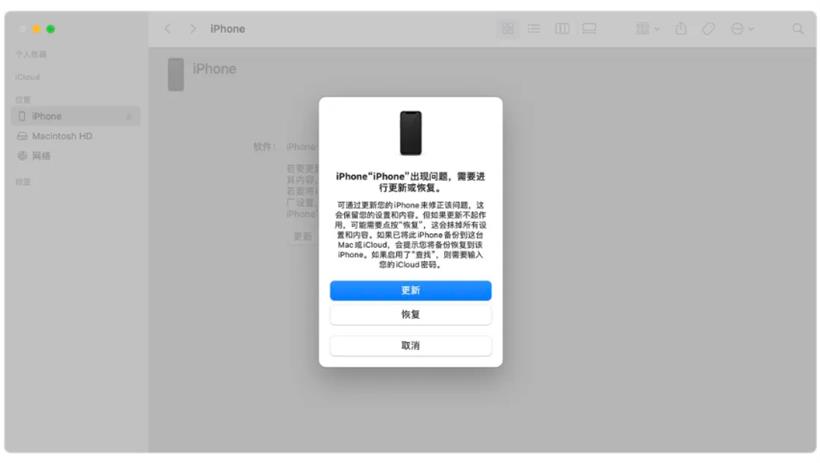
这里一定要选"
恢复"!
选择"恢复"会彻底清除设备上的所有内容,然后安装最新的 iOS 18 正式版。如果选择"更新",可能还是会停留在 beta 版本。
第四步:耐心等待
电脑会自动下载 iOS 18 的系统文件,然后开始恢复过程。整个过程大概需要 30 分钟到 1 小时,主要看网速快慢。这期间千万别动设备,也不要断开数据线。可以去泡杯咖啡,或者刷刷其他设备上的微博,反正就是等着。
五.恢复数据
降级完成后,iPhone 会变成出厂状态,所有数据都没了。
这时候有两个选择:
选择 1:从备份恢复
如果之前有 iCloud 备份,可以选择从备份恢复。但这里有个限制:iOS 26 beta 的备份无法恢复到 iOS 18!只能恢复之前在 iOS 18 系统上做的备份。如果你一直用的是 beta 版本,那这个选择就没用了。
选择 2:重新设置
如果没有合适的备份,就只能重新设置了。好在现在大部分数据都在云端,像微信、支付宝、照片这些重新登录就能同步回来。虽然设置过程比较繁琐,但也算是个清理手机垃圾的好机会。
六.一些经验教训
我从 iOS 7 时代就开始折腾 beta 版本,踩过不少坑,分享几个经验:
1. 主力机千万别碰 beta
这是最重要的一条!如果你只有一台手机,真的别装 beta 版本。工作生活都靠这台手机,一旦出问题就很麻烦。我见过有朋友因为 beta 版本的 bug,微信收不到重要消息,差点耽误工作上的事情。
2. 备份这件事不能省
如果真要装 beta,一定要先做完整备份。最好是用 iTunes 做本地备份,不要只依赖 iCloud。因为 iCloud 备份有时候不完整,而且恢复起来也比较慢。本地备份虽然占硬盘空间,但关键时候更靠谱。
3. 多看看其他人的反馈
装 beta 前最好先在网上看看其他人的使用反馈。如果大家都在吐槽某个功能有问题,你就别急着升级了。比如这次 iOS 26 beta 1 刚发布时,就有不少开发者在群里说 CarPlay 有严重问题,但还是有人没看到这些消息就升级了。
4. 做好折腾的心理准备
想尝鲜就要接受可能出现的各种问题,包括数据丢失、功能异常、甚至需要降级。这些都是尝鲜的代价,没啥好抱怨的。
什么时候升级比较安全?
那到底什么时候升级 iOS 26 比较稳妥呢?
根据以往的经验:
Beta 4 以后可以考虑
通常到了 beta 4,主要的 bug 都修得七七八八了,日常使用问题不大。但还是建议有备用机的朋友再试。
等公测版比较保险
苹果一般会在 7 月左右发布公测版,这时候稳定性会明显提升,普通用户可以考虑升级。
最稳妥:等正式版
9 月份正式版发布后再升级,这是最保险的选择。虽然没有了尝鲜的快感,但至少不会有太多问题。
写在最后
每年都有很多人急着体验新系统,然后又后悔想要降级。新功能确实诱人,但稳定性真的更重要。特别是现在手机几乎承担了我们生活的方方面面,一旦出问题影响还是挺大的。如果你真的想尝鲜,至少要做好充分的准备工作,包括备份、了解风险等等。别像我那个朋友一样,半夜发消息求助。还有一点要提醒:如果设备还在保修期内,安装 beta 版本可能会影响保修服务。虽然这种情况不多,但确实存在这个风险。
希望这个教程能帮到那些想要降级的朋友。如果你在操作过程中遇到问题,或者有其他经验可以分享,欢迎在评论区交流!
 闽公网安备 35020302035485号
闽公网安备 35020302035485号
 闽公网安备 35020302035485号
闽公网安备 35020302035485号